Wix Events: Online evenementen creëren
4 min
In dit artikel
- Stap 1 | Plan je online evenement
- Stap 2 | Maak het online evenement in Wix Events
- Stap 3 | Informeer je gasten over het evenement
Het organiseren van een online evenement is een goede manier om in contact te komen met internationale doelgroepen en om je bedrijf gaande te houden zonder dat je mensen persoonlijk hoeft te ontmoeten.
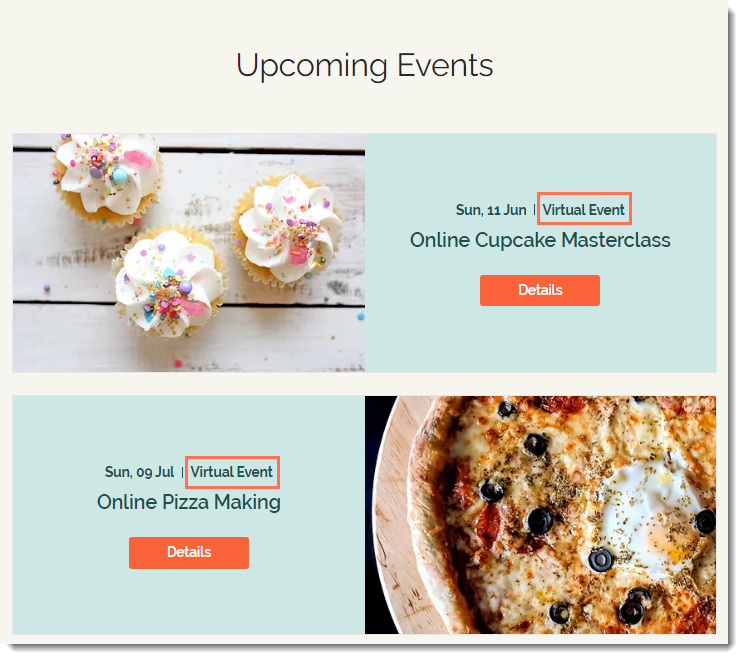
Tip:
Je kunt een hybride evenement maken waar je zowel op locatie als online afspreekt.
Stap 1 | Plan je online evenement
Bepaal om te beginnen waar je je online evenement wilt organiseren.
In dit artikel wordt uitgelegd hoe je een evenement opzet op een extern platform dat is ontworpen voor het hosten van virtuele evenementen (bijvoorbeeld YouTube-streaming, Facebook Live).
Tip:
Wix biedt ook de mogelijkheid om je online evenement te integreren met Zoom. Daarnaast kun je een evenement houden met behulp van de livestreaming van Wix Video.
Stap 2 | Maak het online evenement in Wix Events
Om het evenement op je website weer te geven en gasten toe te staan zich te registreren, voeg je een online evenement toe in het Wix Events-dashboard. Het maken van een online evenement is bijna hetzelfde als het maken van een evenement met een fysieke locatie, met een paar verschillen die hieronder worden beschreven. Voor volledige instructies voor het creëren van een evenement, klik je hier.
Om een online evenement te maken:
- Ga naar Evenementen op het dashboard van je website.
- Klik op + Evenement toevoegen.
- Selecteer een type evenement (deze selectie kan niet worden gewijzigd nadat je op Concept maken hebt geklikt):
- Evenement met ticket: Verkoop tickets voor evenementen of bied ze gratis aan.
- RSVP Evenement: Gasten registreren zich voor het evenement.
- Voer de Algemene gegevens in.
- Voer de Datum en tijdstip in.
Tip: Voor online evenementen raden we aan je tijdzone weer te geven. - Selecteer een locatie:
- Online evenementen:
- Klik op Online.
- Voer een Titel van online locatie in (bijvoorbeeld webinar).
- Hybride evenementen (fysieke locatie en online):
- Klik op Fysieke locatie.
- Begin met het typen van het adres van de locatie en selecteer het in de lijst.
- (Optioneel) Voer een Locatienaam in (bijvoorbeeld: het Fremont Hotel).
- Online evenementen:
- Klik op Concept maken.
- Wanneer je klaar bent met het toevoegen van andere aanpassingen (bijvoorbeeld het creëren van tickets, het aanpassen van het registratieformulier), publiceer je je evenement.
Stap 3 | Informeer je gasten over het evenement
Om deel te nemen aan je online evenement, hebben gasten toegangsgegevens nodig (bijvoorbeeld een link naar het evenement en inloggegevens). Om dit in te stellen, moet je beslissen wanneer je de toegangsinformatie wilt verzenden en hoe je deze wilt verzenden. Kies uit de onderstaande opties.
Tip:
Zorg ervoor dat gasten weten wat ze kunnen verwachten. Als je bijvoorbeeld van plan bent om een uur voor aanvang van het evenement inloggegevens per e-mail te versturen, dan raden we je aan dit in de bevestigingsmail te vermelden.
Selecteer een of meer van deze methoden:
Bevestigingsmail — voor evenementen met tickets
Bevestigingsmail — voor evenementen zonder tickets
Herinneringsbericht
Wix Automations en E-mailmarketing
E-mail je gastenlijst
Wix-app op je mobiele apparaat





